বিশ্বজুড়ে সমস্ত অ্যানিমে ভক্তরা জেনেশিন এবং রহস্যময় রাজ্য এবং সংস্কৃতি সম্পর্কে জানেন যা শুধুমাত্র জেনশিন ভক্তদের জন্য বিদ্যমান। এই চমত্কার গেমটি অ্যাডভেঞ্চার এবং অ্যাকশনের অনেক স্তর যা অত্যন্ত আসক্তিযুক্ত। যাইহোক, কিছু গেনশিন ইমপ্যাক্ট গেমাররা খেলার সময় ঘন ঘন ক্র্যাশের জন্য অভিযোগ করেছেন, গেমটির মজা নষ্ট করছে। এই নির্দেশিকাটি এমন কিছু পদ্ধতির বর্ণনা করবে যা পিসিতে জেনশিন ইমপ্যাক্ট গেমের সমস্যা সমাধানে সাহায্য করতে পারে।
পিসিতে জেনশিন ইমপ্যাক্ট ক্র্যাশিং কীভাবে ঠিক করবেন সে সম্পর্কে পদক্ষেপগুলি
1. আপনার কম্পিউটারের স্পেসিফিকেশন চেক করুন
২. উইন্ডোজ আপডেট শুরু করুন
3. অ্যাডমিন মোডে গেনশিন চালান
4. গেম রেজোলিউশন পরিবর্তন করুন
5. লোয়ার দ্য গেম গ্রাফিক্স
6. গ্রাফিক্স ড্রাইভার আপডেট করুন
পদ্ধতি 1:আপনার কম্পিউটারের স্পেসিফিকেশন পরীক্ষা করুন
আপনি যেকোন সমস্যা সমাধানের ধাপে যাওয়ার আগে, আপনার কম্পিউটারের স্পেসিক্স চেক করার এবং গেম খেলার জন্য ন্যূনতম প্রয়োজনীয়তার সাথে তুলনা করার পরামর্শ দেওয়া হয়৷
৷ ৷ ৷| স্পেসিফিকেশন | সর্বনিম্ন | প্রস্তাবিত৷ |
|---|---|---|
| অপারেটিং সিস্টেম | Windows 7 SP1 64-bit, Windows 8.1 64-bit, or Windows 10 64-bit | Windows 7 SP1 64-bit, Windows 8.1 64-bit, or Windows 10 64-bit |
| প্রসেসর | Intel Core i5 বা সমতুল্য | Intel Core i7 বা সমতুল্য |
| মেমরি | 8 GB RAM | 16 GB RAM |
| গ্রাফিক্স কার্ড | NVIDIA® GeForce® GT 1030 এবং উচ্চতর | NVIDIA GeForce GTX 1060 6 GB এবং উচ্চতর |
| DirectX সংস্করণ | 11 | 11 |
| সঞ্চয়স্থান | 30 GB | 30 GB |
আপনার কম্পিউটার যদি উপরে উল্লিখিত ন্যূনতম প্রয়োজনীয়তা পূরণ করে, তাহলে আপনি যেতে পারেন; অন্যথায়, নিম্নলিখিত পদ্ধতিগুলি চেষ্টা করুন৷
৷পদ্ধতি 2:উইন্ডোজ আপডেট শুরু করুন
Windows আপডেট হল সমস্ত Windows অপারেটিং সার্ভার দ্বারা করা একটি গুরুত্বপূর্ণ কার্যকলাপ যেখানে আপনার OS Microsoft সার্ভারের সাথে সংযোগ করে এবং নতুন ফাংশন, টুলস, ড্রাইভার, নিরাপত্তা এবং অন্যান্য অনেক বৈশিষ্ট্য সম্পর্কিত আপডেট ডাউনলোড করে। একবার আপনি আপডেটগুলি সম্পাদন করলে, অনেক ত্রুটি এবং সমস্যা স্বয়ংক্রিয়ভাবে ঠিক হয়ে যায়। আপনার পিসিতে উইন্ডোজ আপডেটগুলি চালানোর পদক্ষেপগুলি এখানে রয়েছে;
ধাপ 1 :Windows + I টিপুন সেটিংস উইন্ডো চালু করতে এবং তারপরে অন্যান্য বিকল্পগুলির মধ্যে আপডেট এবং নিরাপত্তা-তে ক্লিক করুন।
ধাপ 2 :প্যানেলের ডানদিকে আপডেটের জন্য চেক লেবেলযুক্ত একটি বোতাম সহ আপডেট উইন্ডোটি খুলবে৷

ধাপ 3 :Windows 10 তারপর Microsoft সার্ভারে সর্বশেষ আপডেটগুলি অনুসন্ধান করবে, সেগুলি ডাউনলোড করবে এবং সেগুলি স্বয়ংক্রিয়ভাবে ইনস্টল করবে৷
পদ্ধতি 3:অ্যাডমিন মোডে জেনশিন চালান
Microsoft Windows 10-এ একটি অ্যাডমিন মোড তৈরি করেছে যা অ্যাপ্লিকেশনগুলিকে সিস্টেম সংস্থানগুলি ব্যবহার করার ক্ষমতা দেয় এবং সিস্টেম মোড হিসাবে চালানোর জন্য প্রয়োজনীয় সমস্ত অনুমতি প্রদান করে। এলিভেটেড মোডে পিসিতে জেনশিন ইমপ্যাক্ট চালানোর জন্য, এই ধাপগুলি অনুসরণ করুন:
ধাপ 1: জেনশিন ইমপ্যাক্ট আইকনে ডান-ক্লিক করুন এবং প্রাসঙ্গিক মেনু থেকে বৈশিষ্ট্যগুলিতে ক্লিক করুন।
ধাপ 2: একটি নতুন উইন্ডো খুলবে যেখানে আপনাকে সামঞ্জস্যতা ট্যাবে ক্লিক করতে হবে।
ধাপ 3: এখন, প্রশাসক হিসাবে এই প্রোগ্রামটি চালান হিসাবে লেবেলযুক্ত চেক বক্সে একটি চেকমার্ক রাখুন এবং ওকে ক্লিক করুন৷

দ্রষ্টব্য: এছাড়াও আপনি একটি চেকমার্ক স্থাপন করতে পারেন পূর্ণ স্ক্রীন অপ্টিমাইজেশন চেকবক্স অক্ষম করুন যদি এটি আপনার কম্পিউটারে প্রদর্শিত হয়৷
পদক্ষেপ 4: এখন জেনশিন ইমপ্যাক্ট আইকনে ডাবল ক্লিক করুন এবং আপনি এখনও সমস্যার সম্মুখীন হচ্ছেন কিনা তা পরীক্ষা করতে গেমটি চালু করুন৷
পদ্ধতি 4:গেমের রেজোলিউশন পরিবর্তন করুন
গেনশিন ইমপ্যাক্ট গেম ফোরামে অনেক খেলোয়াড় বলেছেন যে গেমটি 720p মোডে চালানো হলে ক্র্যাশ হওয়া বন্ধ হয়ে যায়। এই পদক্ষেপগুলি তা সম্পন্ন করতে সাহায্য করবে:
ধাপ 1: গেমটি খুলুন এবং এটি চালু করুন এবং এটি শুরু হয়ে গেলে, আপনার কীবোর্ডের ESC কী টিপুন৷
৷ধাপ 2: গেমটি বিরতি দেওয়া হবে এবং একটি মেনু পর্দায় উপস্থিত হবে। সেটিংস আইকনে ক্লিক করুন যা দেখতে একটি গিয়ার হুইলের মতো এবং বাম দিকে অবস্থিত৷
৷ধাপ 3: সেটিংস এবং গ্রাফিক্স সম্পর্কিত কিছু অপশন স্ক্রিনে উপস্থিত হবে। বাম প্যানেলে গ্রাফিক্সে ক্লিক করুন এবং তারপর ডান প্যানেলে ডিসপ্লে মোডে ক্লিক করুন। ড্রপডাউন মেনু থেকে, 1280 x 720 প্রদর্শন করে এমন বিকল্পটি বেছে নিন।
পদক্ষেপ 4৷ :এখন গেমটি পরীক্ষা করে দেখুন এবং সমস্যাটি থেকে যায় কিনা।
পদ্ধতি 5:গেম গ্রাফিক্স কম করুন

এটি একটি সাধারণ সত্য যে আপনি যত বেশি রেজোলিউশন চান, আপনার গেমটি তত ভাল এবং পরিষ্কার আপনার কাছে প্রদর্শিত হবে এবং একই সময়ে, এটি আরও বেশি প্রয়োজন এবং উচ্চ কনফিগারেশন হার্ডওয়্যার প্রয়োজন। এইভাবে আমরা গ্রাফিক্স কম করার চেষ্টা করতে পারি এবং সমস্যাটি সমাধান করা হয়েছে কিনা তা পরীক্ষা করতে পারি। যদি হ্যাঁ, তাহলে আপনাকে আপনার গ্রাফিক্স কার্ড আপগ্রেড করতে হবে। পদ্ধতি 4-এ একই পদক্ষেপগুলি অনুসরণ করুন এবং গ্রাফিক সেটিংস পৃষ্ঠায়, সম্ভাব্য সমস্ত সেটিংস কম করার চেষ্টা করুন৷
পদ্ধতি 6:গ্রাফিক্স ড্রাইভার আপডেট করুন
গ্রাফিক্স ড্রাইভার হল ছোট প্রোগ্রাম যা হার্ডওয়্যার এবং সফ্টওয়্যারের মধ্যে যোগাযোগ করে। ড্রাইভার আপডেট করা গুরুত্বপূর্ণ; এমনকি একটি 2 জিবি গ্রাফিক্স কার্ড ড্রাইভার ছাড়াই একটি সাধারণ সাধারণ পুরানো ভিজিএ কার্ড হিসাবে কাজ করবে। ড্রাইভার আপডেট করার জন্য, আপনি নীচে বর্ণিত তিনটি পদ্ধতির যেকোনো একটি অনুসরণ করতে পারেন:
বিকল্প 1:অফিসিয়াল ওয়েবসাইট ব্যবহার করুন
প্রতিটি গ্রাফিক কার্ড প্রস্তুতকারক একটি অফিসিয়াল ওয়েবসাইট রক্ষণাবেক্ষণ করে যেখানে ব্যবহারকারীরা তাদের কেনা হার্ডওয়্যার সম্পর্কিত ড্রাইভার, ব্যবহারকারীর ম্যানুয়াল এবং অন্যান্য সরঞ্জামগুলি ডাউনলোড করতে পারে। এটি একটি ম্যানুয়াল প্রক্রিয়া এবং এতে আপনার হার্ডওয়্যারের মডেল নাম এবং নম্বর দ্বারা সঠিক ড্রাইভারগুলি অনুসন্ধান করা, সেগুলি ডাউনলোড করা এবং এটি পিসিতে ইনস্টল করা জড়িত৷
বিকল্প 2:ডিভাইস ম্যানেজার ব্যবহার করুন
দ্বিতীয় বিকল্পটি ডিভাইস ম্যানেজার নামে পরিচিত মাইক্রোসফ্টের অন্তর্নির্মিত ইউটিলিটি ব্যবহার করা যা কেবলমাত্র Microsoft সার্ভারগুলিতে আপডেট হওয়া ড্রাইভারগুলির জন্য অনুসন্ধান করে। এই প্রক্রিয়াটি প্রথম পদ্ধতির চেয়ে সহজ কিন্তু আপডেটের জন্য OEM ওয়েবসাইটগুলি পরীক্ষা করে না। এখানে ধাপগুলো আছে:
ধাপ 1 :রান বক্স চালু করতে কীবোর্ডে Windows + R টিপুন।
ধাপ 2 :টেক্সট স্পেসে "devmgmt.msc" টাইপ করুন এবং ঠিক আছে টিপুন।

ধাপ 3 :একটি নতুন উইন্ডো প্রদর্শিত হবে যেখানে আপনার কম্পিউটারে ইনস্টল করা সমস্ত ড্রাইভারের তালিকা থাকবে৷ তালিকায় ডিসপ্লে অ্যাডাপ্টারগুলি সন্ধান করুন এবং এটিতে ক্লিক করুন৷
৷পদক্ষেপ 4৷ :ডিসপ্লে অ্যাডাপ্টারের অধীনে ড্রপডাউনে, আপনার গ্রাফিক্স কার্ড বেছে নিন এবং প্রাসঙ্গিক মেনু খুলতে ডান-ক্লিক করুন।
ধাপ 5 :প্রসঙ্গ মেনু থেকে, আপডেট ড্রাইভারে ক্লিক করুন এবং অনস্ক্রিন নির্দেশাবলী অনুসরণ করুন৷
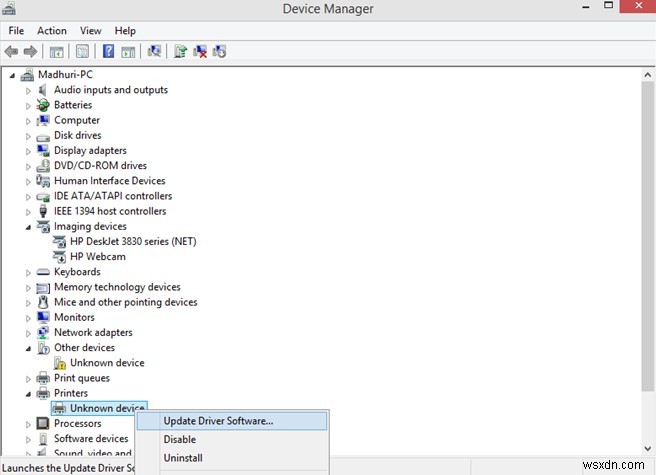
এই পদ্ধতিটি স্বয়ংক্রিয়ভাবে আপডেট হওয়া ড্রাইভারগুলি অনুসন্ধান করবে এবং তাদের ইনস্টল করবে৷
বিকল্প 3:স্মার্ট ড্রাইভার কেয়ার ব্যবহার করুন
আপনি আপডেট ড্রাইভার ব্যবহার করতে পারেন এমন চূড়ান্ত বিকল্প হল স্মার্ট ড্রাইভার কেয়ারের মতো ড্রাইভার আপডেটার টুল ব্যবহার করা। এই প্রোগ্রামটি আপনার পিসির হার্ডওয়্যার স্ক্যান করে এবং ইনস্টল করা ড্রাইভারগুলিকে স্ক্যান করে এবং তারপরে ওয়েবে সবচেয়ে আপডেট হওয়া সংস্করণগুলি অনুসন্ধান করে। এটি পুরানো, অনুপস্থিত, আপডেট করতে পারে এবং আপনার কম্পিউটারে সবচেয়ে সামঞ্জস্যপূর্ণ ড্রাইভারের সাথে দূষিত ড্রাইভার। স্মার্ট ড্রাইভার কেয়ার ব্যবহার করার ধাপগুলি এখানে রয়েছে:
দ্রষ্টব্য :স্মার্ট ড্রাইভার কেয়ারের মৌলিক সংস্করণটি প্রতিদিন মাত্র দুটি ড্রাইভার আপডেট করবে, যেখানে প্রিমিয়াম সংস্করণ আপনার কম্পিউটারে ড্রাইভারের সমস্ত সমস্যা একবারে আপডেট করতে পারে৷
ধাপ 1: নীচে দেওয়া অফিসিয়াল লিঙ্ক থেকে আপনার কম্পিউটারে স্মার্ট ড্রাইভার কেয়ার ডাউনলোড এবং ইনস্টল করুন:
ধাপ 2: অ্যাপ্লিকেশনটি ইনস্টল হয়ে গেলে, আপনাকে এটি খুলতে শর্টকাট আইকনে ডবল ক্লিক করতে হবে।
দ্রষ্টব্য: ডিফল্টরূপে ইনস্টল করা সংস্করণটি মৌলিক সংস্করণ, যা শুধুমাত্র দুটি ড্রাইভার আপডেট করতে পারে। আপনি সফ্টওয়্যারটি কিনতে এবং নিবন্ধন করতে আপগ্রেড টু PRO বোতামে ক্লিক করতে পারেন।

ধাপ 3 :এরপর, স্ক্যানিং প্রক্রিয়া শুরু করতে স্ক্যান ড্রাইভারে ক্লিক করুন।
পদক্ষেপ 4৷ :একবার স্ক্যান সম্পূর্ণ হলে, স্মার্ট ড্রাইভার কেয়ার আপনার কম্পিউটারে পুরানো ড্রাইভারগুলির একটি তালিকা প্রদর্শন করবে যা ঠিক করা দরকার। তালিকা থেকে আপনার গ্রাফিক্স কার্ড নির্বাচন করুন এবং আপডেট করা ড্রাইভার ডাউনলোড এবং ইনস্টল করতে আপডেট বোতামে ক্লিক করুন৷
দ্রষ্টব্য: আপনি যদি স্মার্ট ড্রাইভার কেয়ারের PRO সংস্করণ কিনে থাকেন, তাহলে আপনি সমস্ত ড্রাইভারের সমস্যা এক সাথে সমাধান করতে আপডেট অল বোতামে ক্লিক করতে পারেন।

ধাপ 5: প্রক্রিয়াটি শেষ হয়ে গেলে, গেমটি চালু করুন এবং সমস্যাটি সমাধান করা হয়েছে কিনা তা পরীক্ষা করুন।
পিসিতে জেনশিন ইমপ্যাক্ট ক্র্যাশিং কীভাবে ঠিক করা যায় তার চূড়ান্ত শব্দ
আপনার পিসিতে জেনশিন ইমপ্যাক্ট গেমটি খেলা অসম্ভব যদি এটি মাঝখানে ক্র্যাশ হতে থাকে। তাই গেমটি উপভোগ করার জন্য এই সমস্যাটি ঠিক করা অত্যাবশ্যকীয় কারণ এটি উদ্দেশ্য ছিল। উপরের রেজুলেশনগুলি গেমিং ফোরাম থেকে নেওয়া হয়েছে এবং অনেকের জন্য কাজ করেছে। সবচেয়ে সফল সমাধান হল আপনার ড্রাইভার আপডেট করা, যার ফলে আপনার কম্পিউটারের কর্মক্ষমতা বাড়বে এবং অনেক সমস্যার সমাধান হবে।
যেকোনো প্রশ্ন বা পরামর্শের জন্য, অনুগ্রহ করে নীচের মন্তব্য বিভাগে আমাদের জানান। আমরা একটি সমাধান সঙ্গে আপনার ফিরে পেতে চাই. প্রযুক্তি সম্পর্কিত সাধারণ সমস্যাগুলির উত্তর সহ আমরা নিয়মিত টিপস এবং কৌশলগুলিতে পোস্ট করি৷


